Инструмент спирали предназначен для рисования в Inkscape спиралей Архимеда. Чтобы нарисовать спираль, выберите инструмент в боковом окне панели инструментов Inkscape или по кнопке F9 или I. Чтобы нарисовать спираль, перетащите курсор мыши с нажатой левой кнопкой из одной точки в другую. Начальная точка будет соответствовать центру спирали. Нажатая клавиша Ctrl при рисовании будет ограничивать угол вращения спирали шагом в 15 градусов. Чтобы изменить направление спирали, переверните её как объект горизонтально (клавиша H) или вертикально (клавиша V).
Характеристики спирали определяются двумя узлами внешним и внутренним. Маркеры узлов будут также активны, если активен инструмент управления узлами..
Спираль можно изменить, если перетащить маркеры этих узлов, предварительно выделив спираль с помощью инструмента выделения и трансформации Если спираль выбрана, а сам инструмент "спираль" активен, то эти маркеры будут видны. Пример на рисунке ниже.
Перетаскивание маркеров позволяет делать спираль длиннее или короче, или изменять радиус внутреннего и внешнего её концов. Удерживая клавишу Shift, при нажатии на внутренний узел, внутренний радиус будет обнулен.
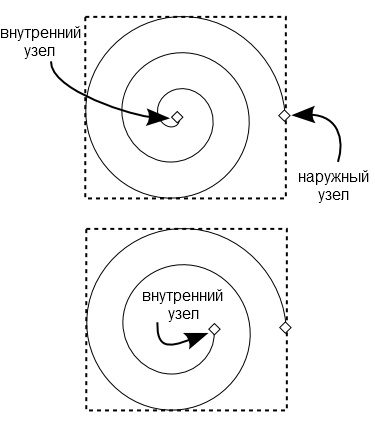
Внутренний узел может быть использован для изменения нелинейности спирали, для этого перетащите этот маркер вверх или вниз, удерживая нажатой клавишу Alt. Нелинейность определяет, насколько быстро радиус изменяется по сравнению с углом. Нелинейность, равная единице, означает спираль с равным расстоянием между соседними витками (спираль Архимеда). Нелинейность меньше или больше единицы, создаёт спираль, у которой расстояние между соседними витками уменьшается или увеличивается. Щелчок мышкой с нажатой клавишей Alt по внутреннему узлу, вернет значение нелинейность к единице. На рисунках ниже слева приведен пример спирали с нелинейностью 2, а справа с нелинейностью 0,5 или 1/2.
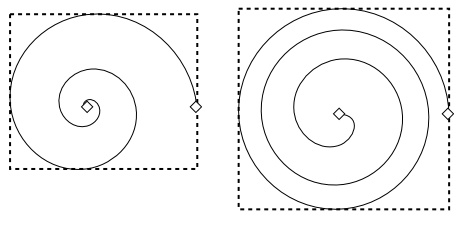
Внешний узел может быть использован для изменения и поворота спирали. Если удерживать при этом нажатыми клавиши Shift+Alt, то спираль будет только вращаться, сохраняя фиксированный радиус. Число витков спирали, нелинейность, а внутренний радиус могут быть установлены также виде числовых параметров этого инструмента в контекстной панели инструмента спирали. Чтобы вернуть значения этих параметров в исходное состояние по умолчанию, нажмите кнопку с метелкой в этой панели справа.

Чтобы понять, как происходит заполнение спирали цветом, надо рассказать, как inkscape рассчитывает заливку спирали. Спираль является открытым контуром. Однако заполнение цветом осуществляется так, как если бы контур был замкнутым отрезком между двумя узлами, внутренним и внешним. Наглядно можно продемонстрировать это на примере картинки ниже.
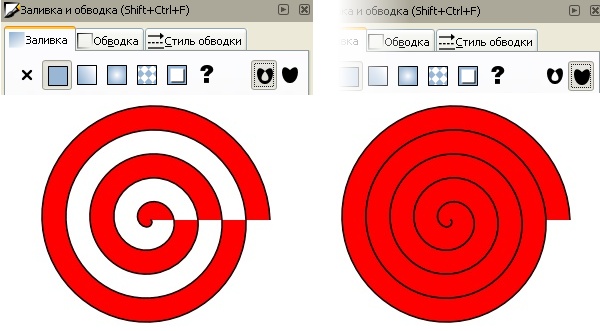
В первом случае заливка спирали осуществлена с нажатием кнопки "любые самопересечения или внутренние субконтуры используют дыры в заливке", во втором случае была нажата кнопка "заливка имеет дыру, только если внутренний субконтур направлен в противоположную сторону".
Как можно полностью закрасить спираль двумя разными цветами?! Хитрость заключается в использовании второй копии спирали расположенной сверху, но имеющей на один виток меньше. Для того что бы скопировать спираль используйте комбинацию клавиш Ctrl+D? А уменьшить количество витков ровно на один проще всего с помощью параметров в контекстной панели инструментов, описанной выше. Хотя, можно воспользоваться перетаскиванием внешнего узла, этот способ менее точен, но зато очень наглядный.
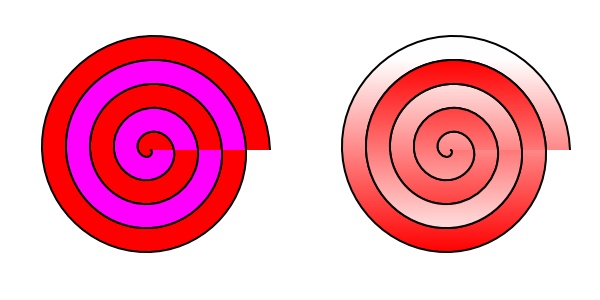
На картинке выше приведен пример двухцветных спиралей со сплошной и градиентной заливкой, созданных описанным выше способом.